N5550提供兩個10/100/1000M網路埠,所以兩個網路埠都使用,能幫助系統避免網路斷線,讓傳輸更穩定。因此,可以在"系統網路>聚合網路介面"畫面中,按下"+"頁籤,建立聚合網路介面。
設定畫面中,將兩個網路埠都加到聚合網路介面,然後按下聚合按鈕,進行建立動作。
完成後,在"系統網路>聚合網路介面"畫面中,就多了LINK1這個頁籤,而聚合網路提供了7種聚合模式可供選擇。接下來,就分別對每一種模式,在PC上使用NAS performance tester軟體,進行傳輸速度測試,看看表現如何?也提供給有需要的大大參考。
Load Balance模式。
在File size 100,重複測試5次後,得到的平均寫入速度為61.21 MB/秒,讀取速度為110.72 MB/秒。
在File size 1000,重複測試5次後,得到的平均寫入速度為62.08 MB/秒,讀取速度為110 MB/秒。
Failover模式。
在File size 100,重複測試5次後,得到的平均寫入速度為92.98 MB/秒,讀取速度為101.79 MB/秒。
在File size 1000,重複測試5次後,得到的平均寫入速度為97.05 MB/秒,讀取速度為114.43 MB/秒。
Balance-XOR模式:會將封包的傳輸使用"雜湊法"的排程方式, 將封包平均分散在可用的網路介面。這種模式可以有效將網路通訊的資料流量分散到所有的網路網路連線上,因而可提升系統的傳輸效能。。
在File size 100,重複測試5次後,得到的平均寫入速度為91.18 MB/秒,讀取速度為98.6 MB/秒。
在File size 1000,重複測試5次後,得到的平均寫入速度為107.55 MB/秒,讀取速度為114.91 MB/秒。
Broadcast模式:Broadcast提供了一個可靠的網路使用環境, 它會同時將封包傳給可用的網路介面。
在File size 100,重複測試5次後,得到的平均寫入速度為53.49 MB/秒,讀取速度為58.43 MB/秒。
在File size 1000,重複測試5次後,得到的平均寫入速度為56.29 MB/秒,讀取速度為58.58 MB/秒。
802.3ad模式:此模式是根據802.3ad規範把所有的網路界面叢集在一起並分享同樣的網路速度和雙工模式。此模式提供負載平衡和容錯功能,但需要一個交換機,支持IEEE802.3ad動態鏈路聚合LACP模式與正確的配置。
在File size 100,重複測試5次後,得到的平均寫入速度為86.91 MB/秒,讀取速度為100.06 MB/秒。
在File size 1000,重複測試5次後,得到的平均寫入速度為99.42 MB/秒,讀取速度為114.19 MB/秒。
Balance-TLB模式:對外資料流是根據目前每個網路介面的的負載(計算相對速度)平均的對外送出,而對內傳入流量是是以目前正在運作中的介面來接收。如果接收的介面故障時,另一個介面會即時套用其MAC位址並馬上接替其工作。此模式同時提供負載平衡和容錯功能。。
在File size 100,重複測試5次後,得到的平均寫入速度為85.76 MB/秒,讀取速度為102.53 MB/秒。
在File size 1000,重複測試5次後,得到的平均寫入速度為93.95 MB/秒,讀取速度為112.34 MB/秒。
Balance-ALB模式:此模式有802.3ad模式的所有特性外,並包括IPv4的流量接收負載平衡( rlb ),並且不需要任何特殊的交換機支援。接收負載平衡主要是透過ARP的協議來答覆本機系統的網路資料流。此模式提供負載平衡和容錯功能。
在File size 100,重複測試5次後,得到的平均寫入速度為92.36 MB/秒,讀取速度為101.69 MB/秒。
在File size 1000,重複測試5次後,得到的平均寫入速度為107.04 MB/秒,讀取速度為112.05 MB/秒。
這裡,也列上使用單個網路埠所測得的數據做為比較值。
在File size 100,重複測試5次後,得到的平均寫入速度為105.49 MB/秒,讀取速度為100.13 MB/秒。
在File size 1000,重複測試5次後,得到的平均寫入速度為102.02 MB/秒,讀取速度為109.99 MB/秒。
從上面的數據可以看到,其實單機使用聚合網路的特定模式,速度上不會比使用單個網路埠來得快。不過,我還是建議使用聚合網路,然後選擇Balance-ALB模式。因為除了可以負載平衡和容錯外,在多機同時使用下,就可以看到整體網路速度的提升。以下的截圖,就是使用我的PC與NB,同時以NAS performance tester軟體進行File size 1000重複測試5次,在管理網頁下所抓取的網路流量速度。而從截圖可以看到,如果兩機同時傳輸的情況下,整體聚合網路(LINK1)的速度,最高可到187.5 MB/秒。
而接下來的傳輸速度測試,我都是將N5550設定在聚合網路的Balance-ALB模式所測得的數據,在此先讓大大們知道。
在管理介面首頁的圖示連結,使用者可以自訂,方便一進到首頁時,就可以直接點選,進到該功能畫面。
自訂的方式很簡單,例如我在"系統資訊>系統監測器"畫面,要將此功能在首頁的圖示連結顯示。
此時,只要點選畫面右上方的"我的最愛",然後再下拉清單中選擇"新增 我的最愛"即可。
完成後回到首頁,就可以看到系統監測器的圖示連結已經出現了。
另外,如果你的N5550 NAS不需要24小時不間斷工作的話,可以進到"系統管理>排程開啟/關閉"畫面進行開/關機時間設定。
將指定時間開機功能已成功啟動選項勾選,就可以開始對一週的開關機時間進行設定。
選擇完成,按下執行按鈕後,看到成功啟動的提示畫面時,開關機排程設定就完成了。

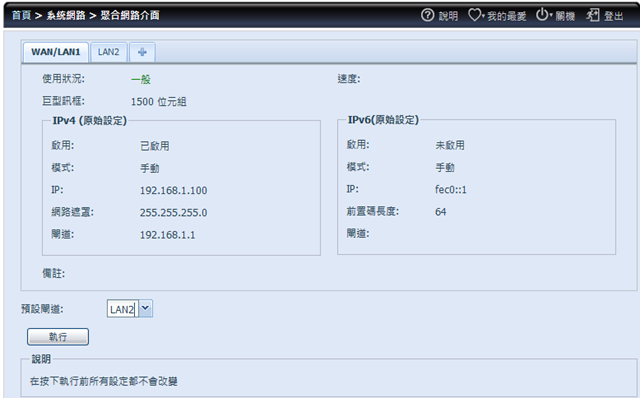








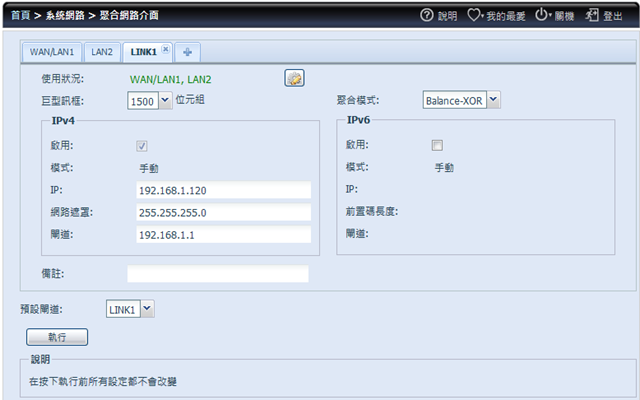

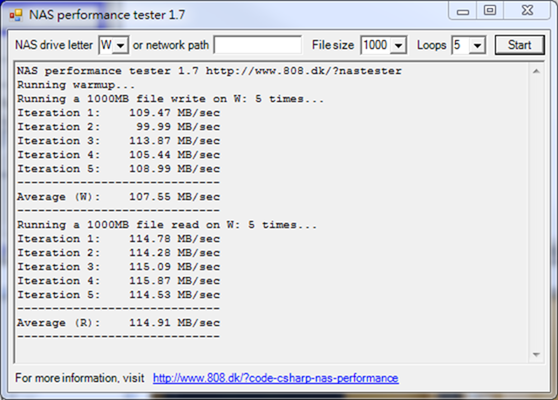









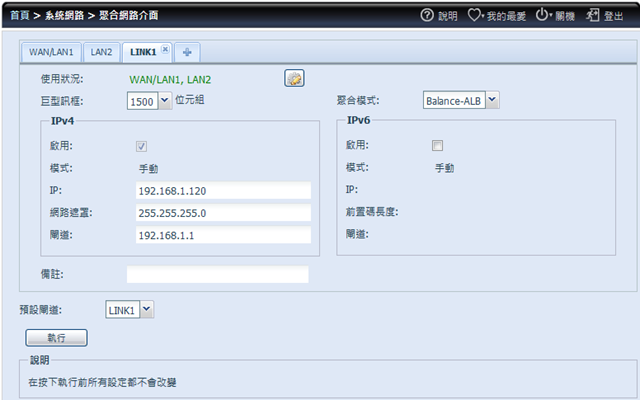
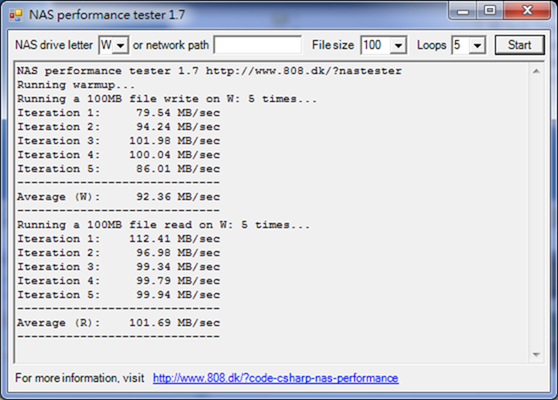






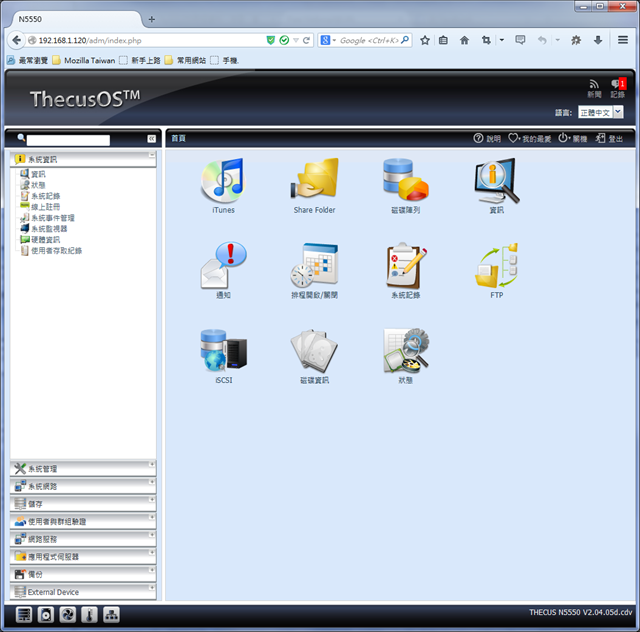



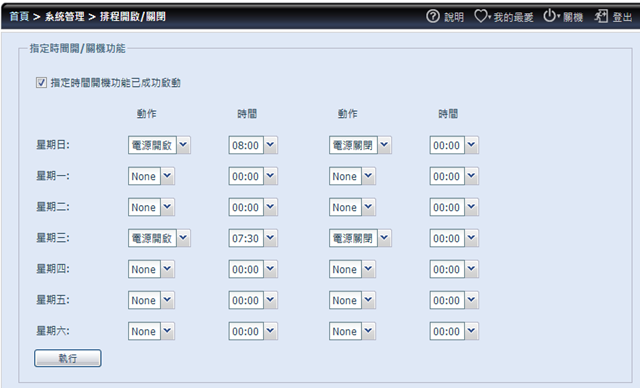
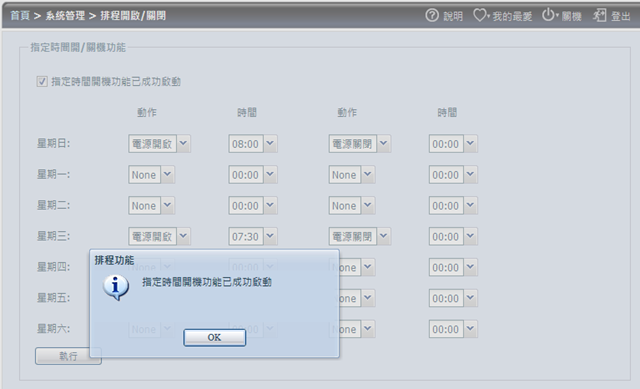





 留言列表
留言列表

